如何将公共日历添加到 iPhone 和 iPad
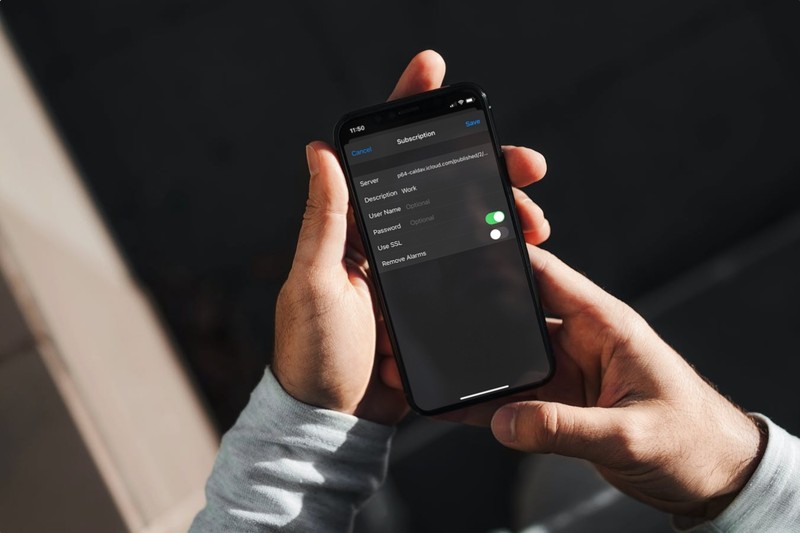
您是否正在尝试将公共日历添加到 iPhone 和 iPad 上的日历应用程序?订阅公共日历并不像您想象的那么简单,您必须摆弄设备上的日历设置才能做到这一点。本文将回顾这个过程是如何工作的。
任何人都可以在日历 URL 的帮助下访问公共日历。订阅公共日历的用户只能查看只读版本的日历。公共日历通常用于以日历格式发送促销信息或公共事件详细信息。创建者对公共日历所做的任何更改都将立即更新并在您的日历应用程序中查看。
如何在 iPhone 和 iPad 上订阅公共日历
在继续执行以下过程之前,您需要日历应用程序所需的公共日历的日历 URL。准备就绪后,您需要执行以下操作:
- 从 iPhone 或 iPad 的主屏幕转到“设置”。

- 在设置菜单中,向下滚动并点击日历应用以配置日历应用的设置。
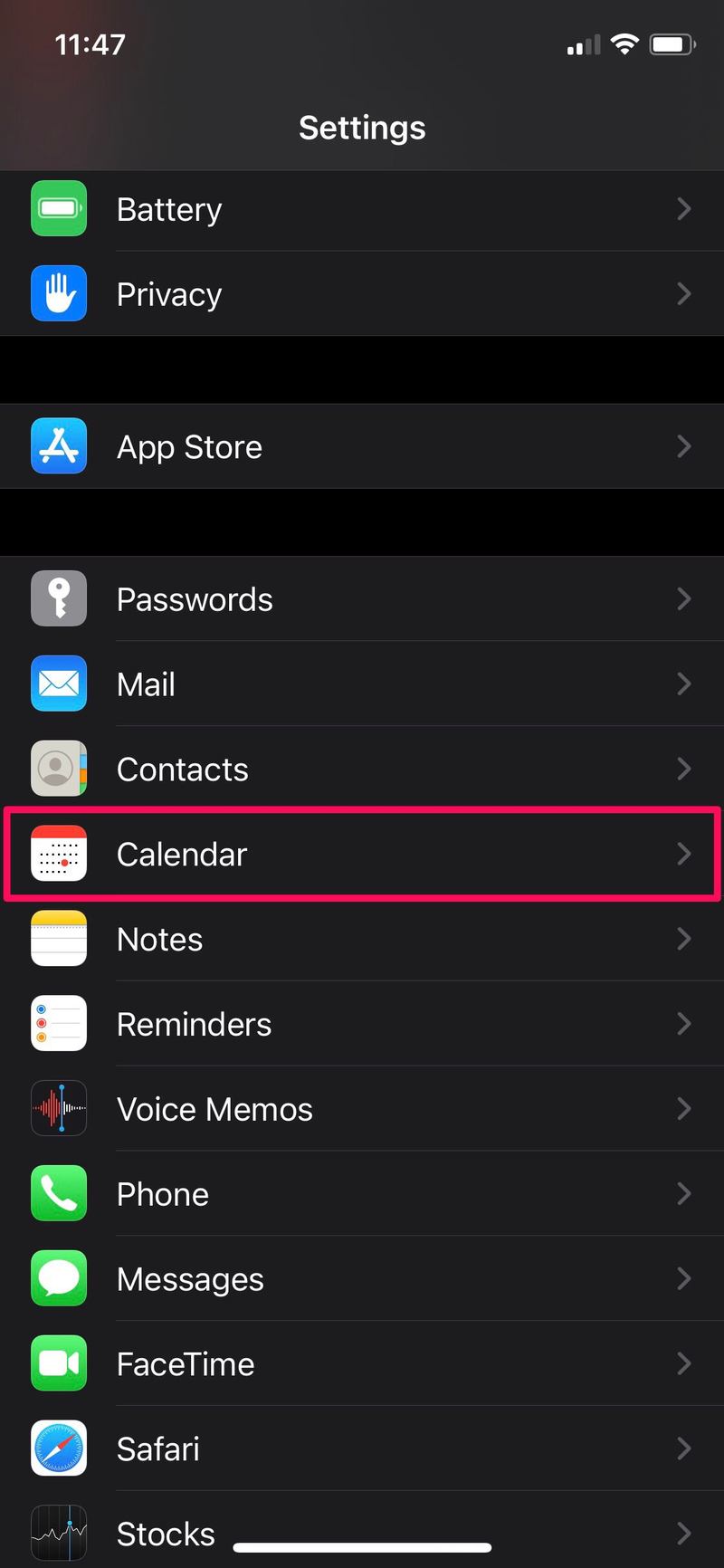
- 在这里,点击“帐户”以管理您的日历帐户。
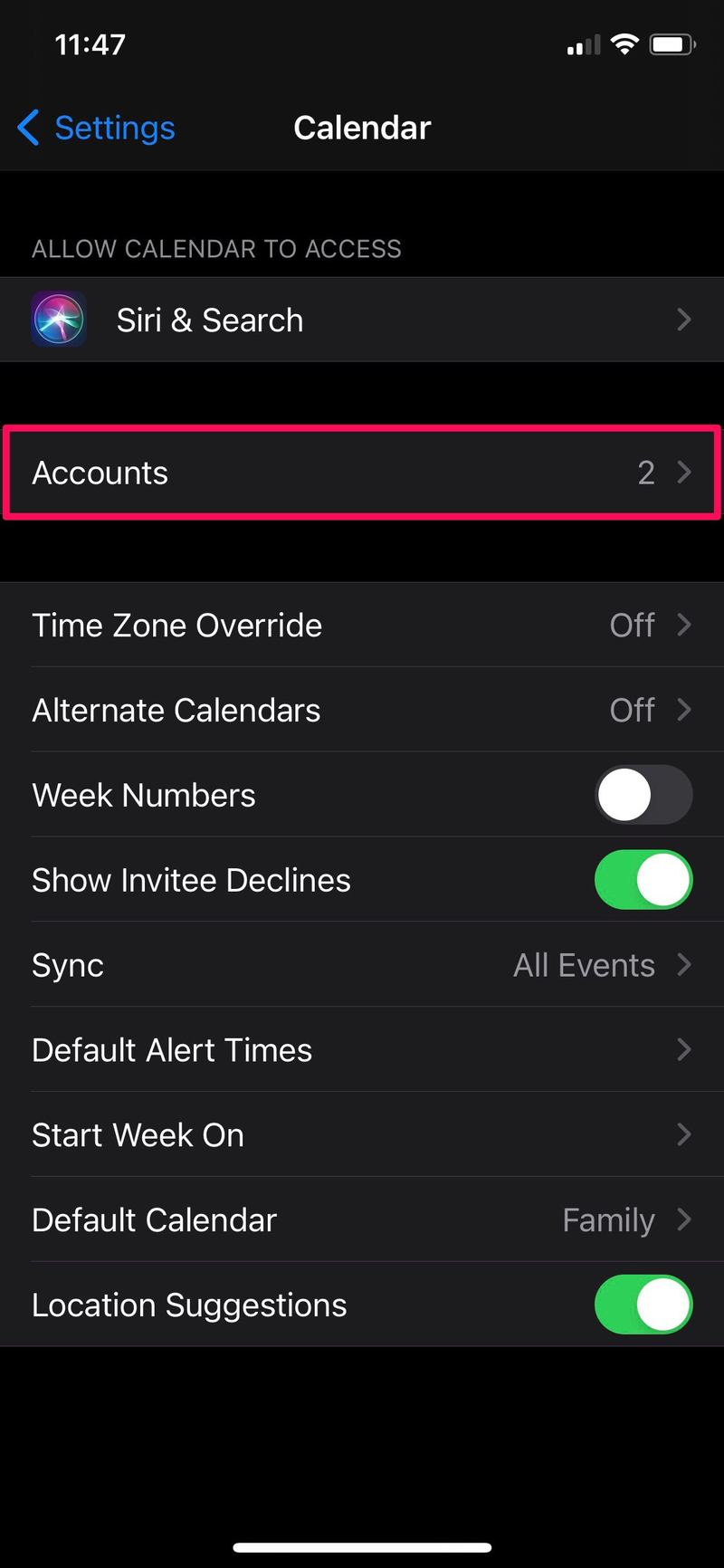
- 现在,您需要点击“添加帐户”以添加新的公共日历。
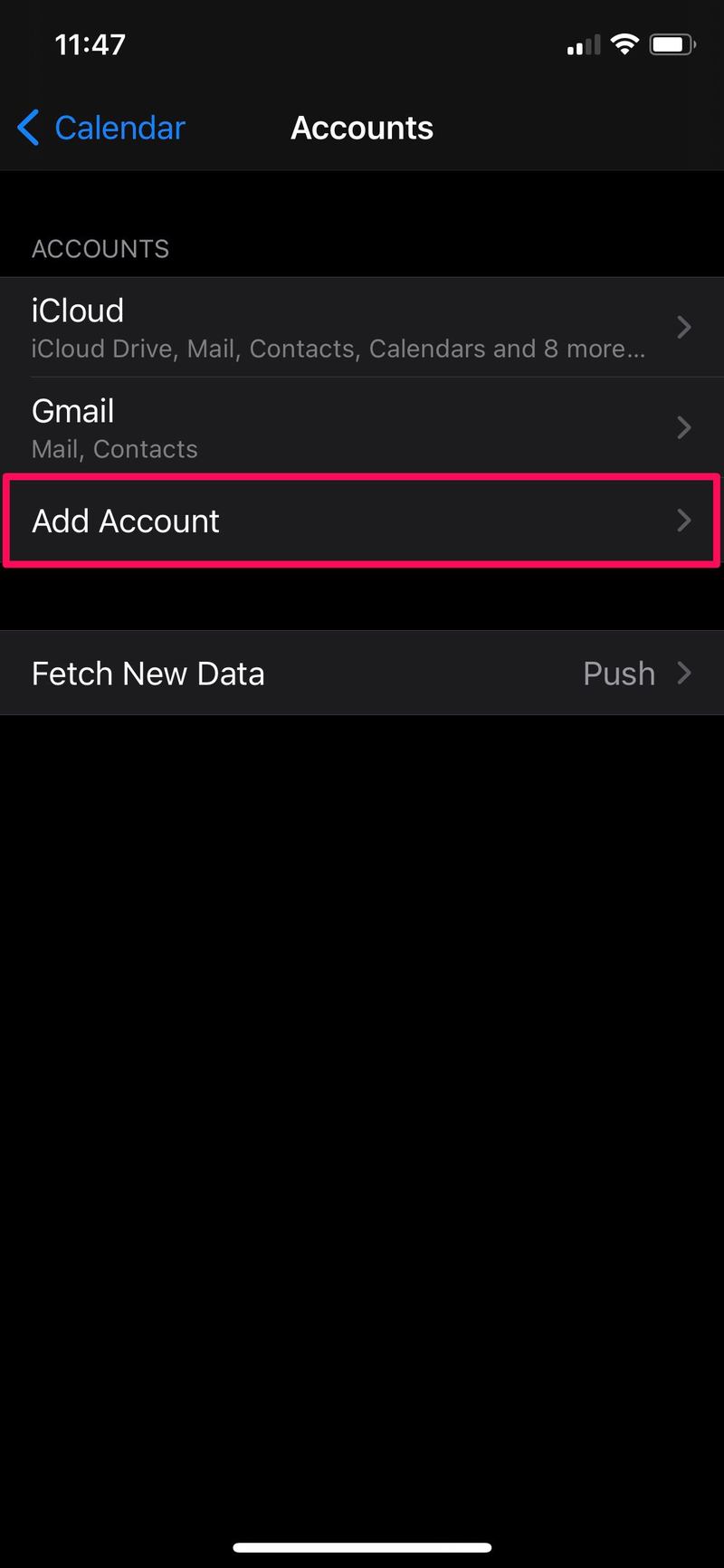
- 在此步骤中,您会看到许多不同的电子邮件服务提供商。选择“其他”选项继续。
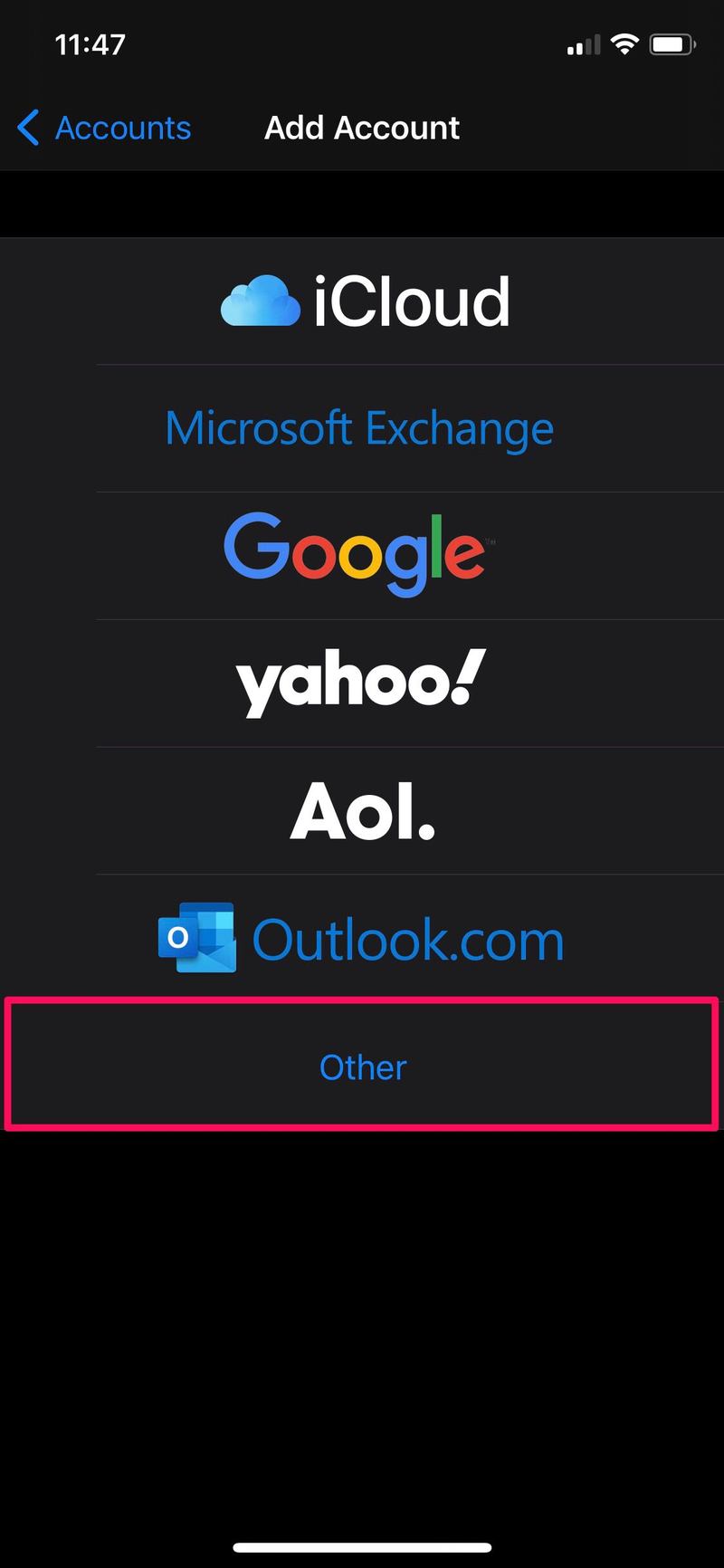
- 接下来,点击“添加订阅的日历”,这是“日历”下菜单中的最后一个选项。
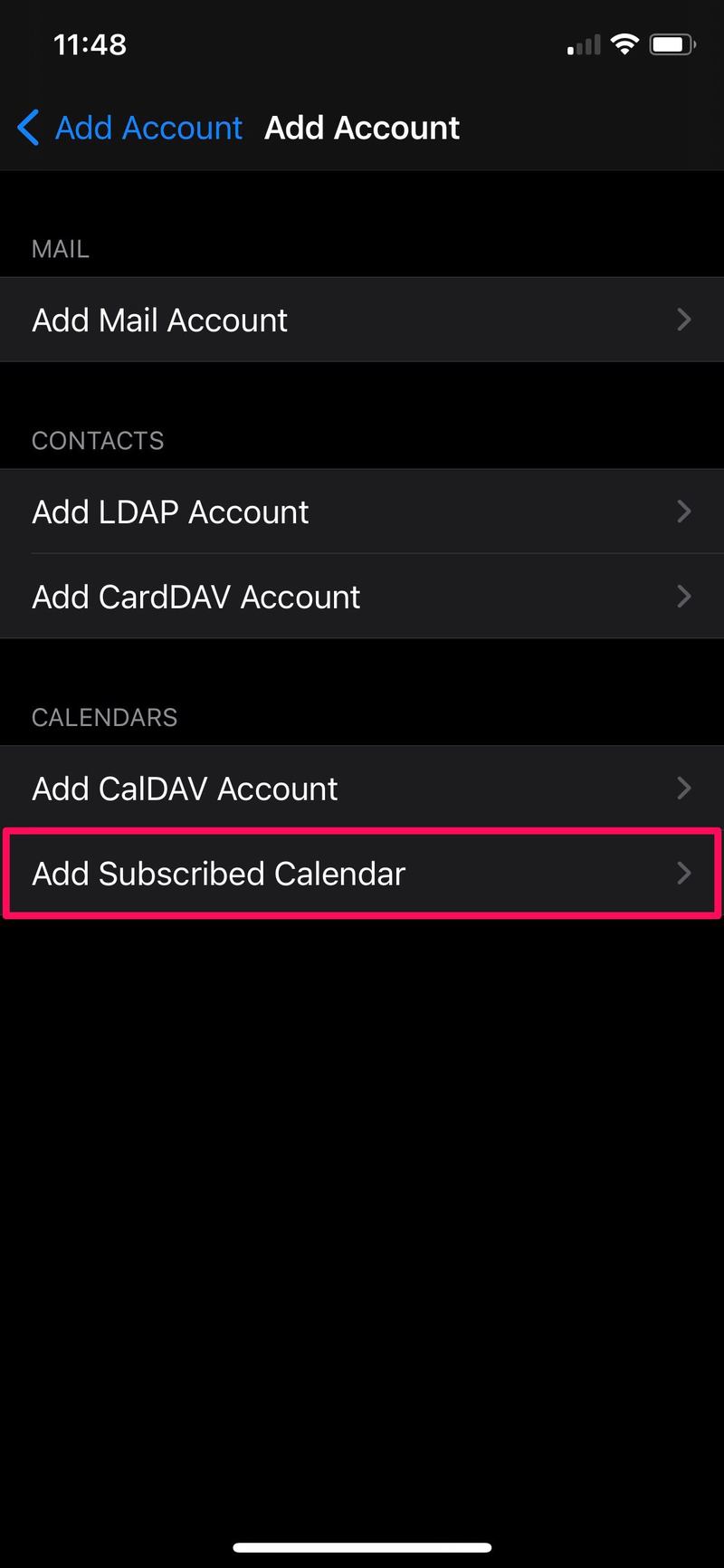
- 现在,您需要在服务器字段中键入或粘贴日历 URL,然后点击“下一步”继续最后一步。

- 在此菜单中,您将能够进一步配置您的日历订阅。例如,您可以设置用户名/密码、启用或禁用 SSL 等。完成配置后,点击“保存”将公共日历添加到您的应用程序。
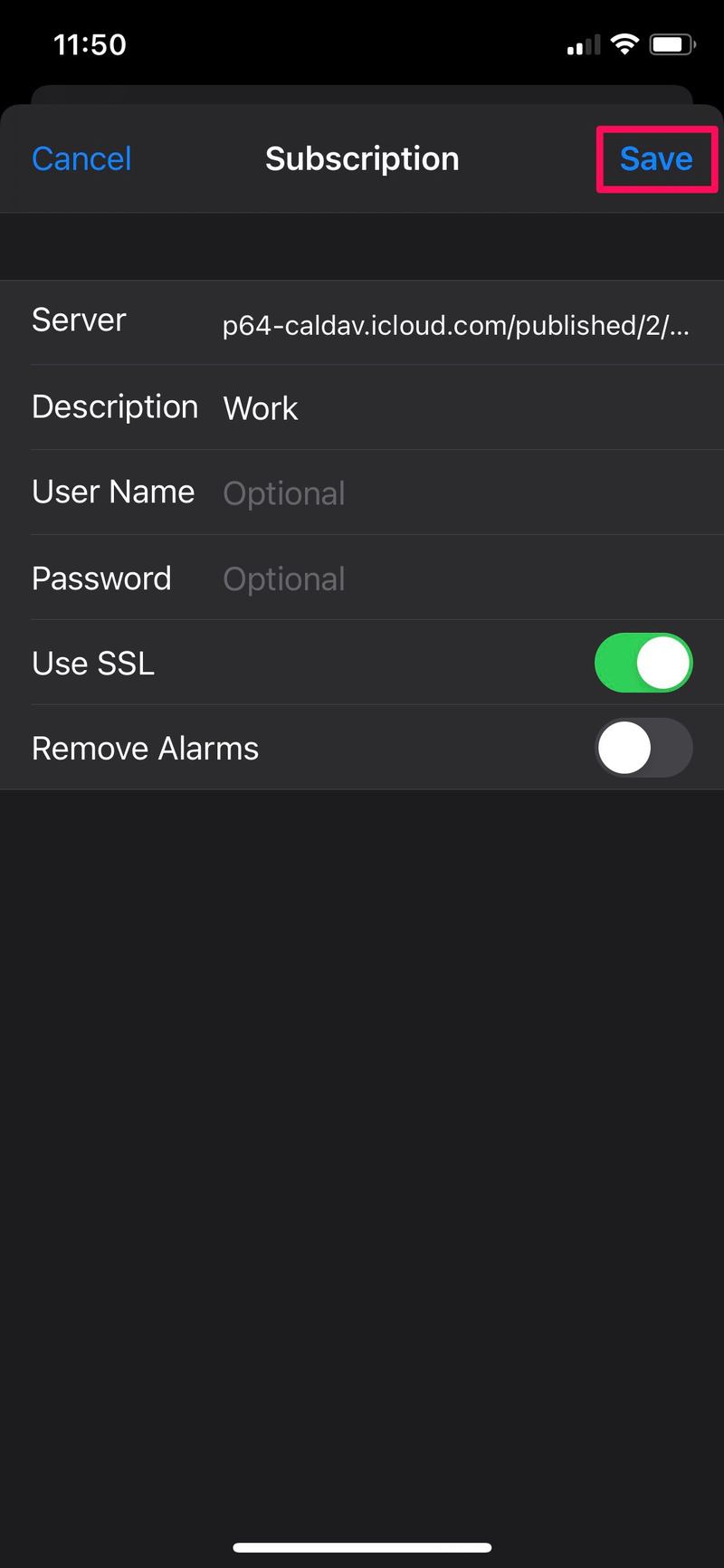
好了,您已经使用 iPhone 或 iPad 订阅了公共日历。
设置完成后,您可以打开日历应用程序,在您拥有的日历列表下查看公共日历。其中的所有活动现在也将显示在日历应用程序中。
请注意,如果您要添加已通过邀请与您共享的私人日历,则无需执行这些步骤。只需查看您的电子邮件以获取邀请,单击“加入”按钮,然后使用您的 Apple 帐户登录即可从任何设备加入共享日历。
虽然大多数人会使用此功能订阅 iCloud 日历,但您可以按照相同的步骤从 Google、Outlook 或任何其他第三方服务添加公共日历。您只需要日历 URL 即可在您的设备上进行设置。
既然您知道如何订阅公共日历,您可能还热衷于学习如何制作iPhone 或 iPad 上的公共日历。可以从“编辑日历”菜单访问将日历设置为公开或私有的开关。
您是否使用 URL 和此处讨论的方法订阅了公共日历?您以前从 iPhone 或 iPad 共享过任何日历吗?让我们知道您对日历应用的共享功能的想法和意见。
